Vingerafdrukgebaren bestaan al een tijdje. De meeste apparaten, zoals de Google Pixel, hebben een enkele veegbeweging naar beneden op hun vingerafdrukscanner om het meldingenpaneel weer te geven. Andere fabrikanten zoals Motorola zijn verder gegaan, met het idee om de navigatiebalk volledig te vervangen. Op de Moto G5 kunt u bijvoorbeeld naar links vegen om terug te gaan, tikken om naar huis terug te keren en naar rechts vegen voor uw recente apps. Dus toen Android Oreo op de markt kwam, verwachtten veel gebruikers dat de mogelijkheid om vingerafdrukbewegingen aan te passen als een native functie in het besturingssysteem zou komen. Hoewel Android Oreo met een overvloed aan nieuwe functies kwam, was het aanpassen van vingerafdrukbewegingen daar niet een van. Nou, maak je geen zorgen, want als je een Android Oreo-apparaat hebt en meer van de vingerafdruksensor op je apparaat wilt maken, lees dan verder zoals we je kunnen aanbieden hoe u vingerafdrukbewegingen op uw Android Oreo-apparaat kunt aanpassen:
Pas vingerafdrukbewegingen aan op Android Oreo
Opmerking: Voor de volgende methode moeten apparaten worden uitgevoerd op Android Oreo 8.0. Ik heb het geprobeerd op mijn Nexus 5X en Pixel, beide met Android Oreo 8.0, en het werkte goed.
- Download om te beginnen het Vingerafdrukgebaren - Selfie en geheime foto's (gratis) app van hier naar uw apparaat.
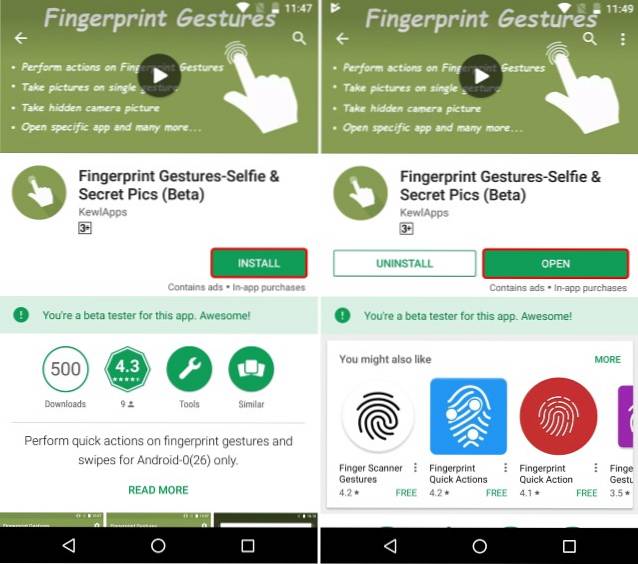
- Nadat je de app hebt gedownload, ga je naar Instellingen -> Toegankelijkheid. Tik onder het kopje "Gedownloade services" op "FingerprintGestures: Service". Op de nieuwe pagina die wordt geopend, schakel de schakelaar in om de vingerafdrukbewegingsservice in te schakelen.
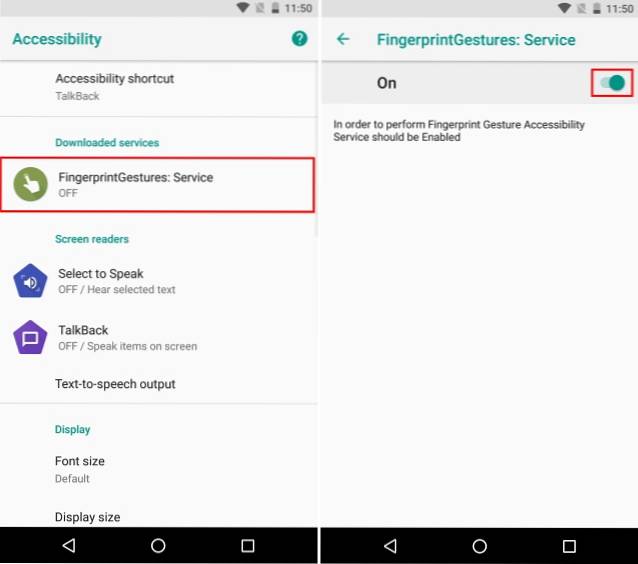
- Nu je de service hebt ingeschakeld, open de app Vingerafdrukbewegingen. Je krijgt een menu om de verschillende acties aan te passen. De inbegrepen gebaren zijn omhoog, omlaag, naar links of naar rechts vegen op de vingerafdruksensor.
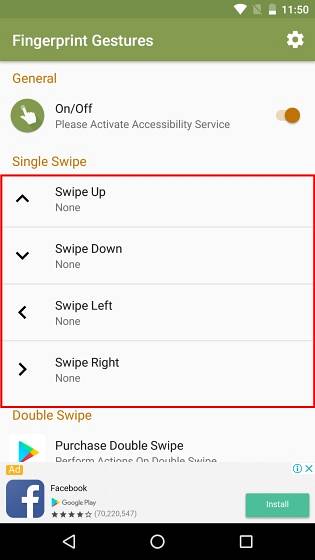
- Om een specifieke actie toe te wijzen aan een veeggebaar, tik op het item van dat gebaar. U krijgt nu een lijst om uit alle verschillende beschikbare acties te kiezen. Met de app kun je een enkele veeg selecteren om terug te gaan, naar het startscherm te gaan, naar de laatste app te schakelen, het scherm op en neer te scrollen en nog veel meer. Daarnaast heeft de app ook ondersteuning voor Tasker, waarmee u geautomatiseerde acties kunt maken. Selecteer uw gewenste actie uit de lijst.
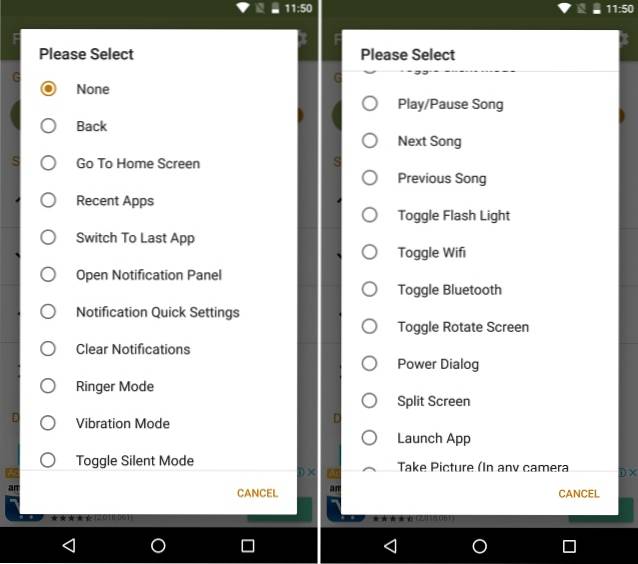
- Evenzo kunt u wijs verschillende acties toe aan elk type veegbeweging op de vingerafdruksensor. In mijn geval heb ik bijvoorbeeld de veegbewegingen naar boven en beneden ingesteld om over het scherm te scrollen, terwijl ik naar links veeg om naar het startscherm te gaan en naar rechts om naar de laatste app te gaan.
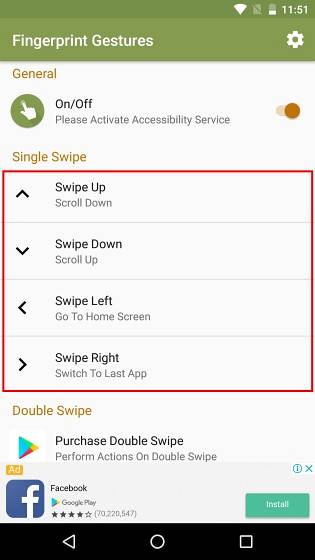
- Bovendien, door op het tandwielpictogram te tikken in de rechterbovenhoek gaat u naar het instellingenmenu van de app. Hier kunt u de constante melding van de app inschakelen, zodat deze in het systeemgeheugen kan worden bewaard. Verder kun je ervoor kiezen om schakel een vibratiefeedback in op het gebruik van de ingestelde gebaren.
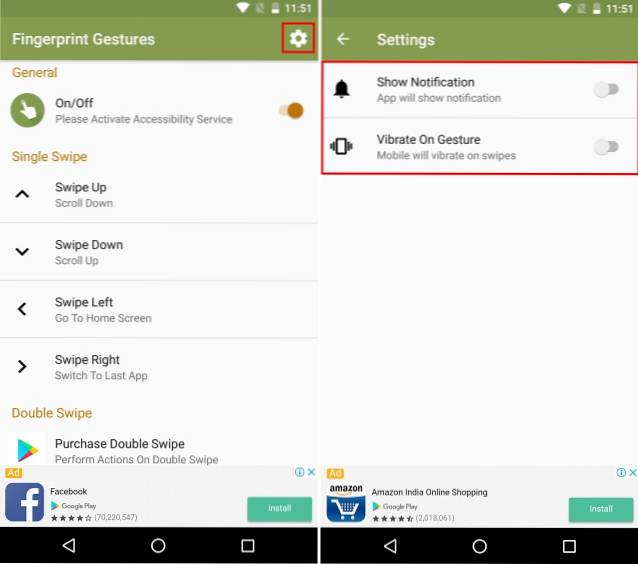
ZIE OOK: Hoe u Project Treble-ondersteuning kunt controleren op uw Android Oreo-apparaat
Doe meer met vingerafdrukgebaren op uw Android Oreo-apparaat
Vingerafdrukgebaren blijken zeker een gemakkelijkere manier te zijn om normale taken uit te voeren. In tegenstelling tot het gebruik van de navigatiebalk of het doorlopen van verschillende menu's, kunt u slechts één vingerafdruksensor op uw apparaat gebruiken om al deze taken uit te voeren. Maar dat is wat ik voel bij vingerafdrukgebaren. Wat is uw mening over vingerafdrukgebaren? Heb je vingerafdrukgebaren aangepast op je Android Oreo-apparaat? Laat het ons weten in de comments hieronder.
 Gadgetshowto
Gadgetshowto



